Как изменить версию Proton в Steam Deck
Steam Deck от Valve может запускать тысячи компьютерных игр практически в любом месте. Консоль использует вариант операционной системы Linux вместо Windows, запуская игры через слой совместимости, называемый Proton. В большинстве случаев игры, проверенные Valve, будут работать отлично, но иногда возникают скрытые ошибки, которые можно исправить, переключив версию Proton.
Естественно, последняя версия предназначена для внесения всех исправлений предыдущих сборок и многого другого, но иногда игры становятся немного странными из-за незначительных изменений. Вы можете тестировать разные версии Proton для каждой игры в своей библиотеке, а не настраивать всю коллекцию. Мы покажем вам, как изменить версию Proton в вашей колоде Steam и где проверить последние примечания о совместимости.
Как изменить версию Proton в Steam Deck
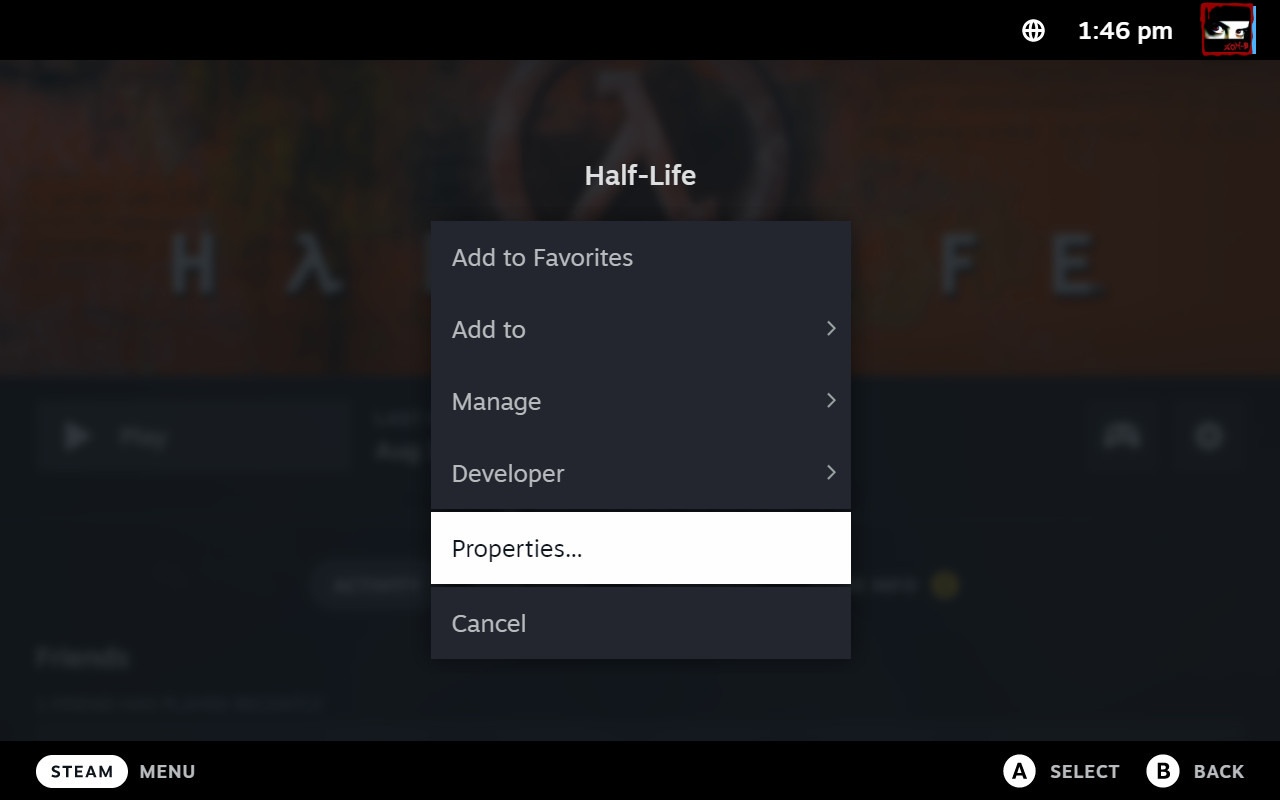
Свойства для игры в Half-Life в Steam Deck
Программы для Windows, мобильные приложения, игры - ВСЁ БЕСПЛАТНО, в нашем закрытом телеграмм канале - Подписывайтесь:)
Если вы обнаружили досадные ошибки или проблемы с производительностью в выбранной вами игре, стоит проверить ПротонДБ, управляемая сообществом база данных рейтингов почти для каждой игры, доступной в Steam Deck. Пользователи могут сообщать о значительных ошибках и давать советы о том, как их исправить, обычно переделывая версию Proton.
Найдите свою текущую игру в строке поиска на ProtonDB, чтобы узнать, какую версию сообщество рекомендует в разделе «Шаги по настройке». В большинстве случаев переход на передовой Proton Experimental является панацеей. Тем не менее, некоторые старые игры выигрывают от конкретной сборки, поэтому следуйте нашим инструкциям, чтобы выбрать наиболее подходящую версию.
- Выберите выбранную игру в карусели библиотеки Steam Deck.
- Перейдите к шестеренке настроек в правой части страницы игры и выберите ее.
- Во всплывающем меню настроек игры перейдите и выберите «Свойства».
- На этом экране свойств игры выберите «Совместимость» в меню слева.
- Установите флажок «Принудительно использовать определенный инструмент совместимости Steam Play».
- В новом раскрывающемся списке внизу выберите нужную версию Proton.
- Вернитесь в игру и проверьте наличие обновлений, если это не происходит автоматически.
Поздравляем, все готово! Это так просто. Если в вашей игре больше проблем или выбранная вами версия Proton не устраняет текущие проблемы, выполните те же действия, чтобы попробовать другую. Как правило, лучше всего придерживаться последней версии, но если вы хотите установить игры, отличные от Steam, в Steam Deck, вам может потребоваться возиться со старыми или экспериментальными сборками Proton.
Для более подробного объяснения того, что такое Proton и как он взаимодействует со SteamOS, ознакомьтесь с нашим руководством по программному обеспечению Steam Deck. Как только вы почувствуете уверенность в настройке своей новой портативной консоли, вы можете начать загружать на нее дополнительное программное обеспечение и игры. Подумайте о том, чтобы выбрать одну из лучших SD-карт для Steam Deck, чтобы никогда не заканчиваться свободное место.

Самсунг Эво Плюс microSDXC
Steam Deck идеально подходит для карт Samsung microSDXC, скорость чтения и записи соответствует максимальным возможностям консоли. Доступны версии 64 ГБ, 128 ГБ, 256 ГБ и 512 ГБ.
